
Windows 10 tilbyr en få forskjellige måter å "slå av" PCen din. "Sleep" er det vanligste valget, og derfor kan du bestemme hvor lenge det vil ta før PCen går i dvale. Vi viser deg hvordan. [1. 3]
Dvalemodus ligner på "Pause" PCen din. Alt forblir åpent og i sin plass mens PMC går i en lavstrømstilstand. Det er fortsatt teknisk på, noe som er hvordan det starter rett tilbake der du sluttet så fort. [1. 3]
Windows 10 bruker hvilemodus for automatisk å spare strøm når PCen din har vært i tomgang for en stund. Du kan tilpasse denne tidslengden for å bedre passe dine behov. Det er lett å gjøre. [1. 3]
Først, klikk på Start-menyen og velg Gear-ikonet for å åpne innstillingene. (Du kan også åpne vinduet ved å trykke på Windows + i.) [1. 3]
 [1. 3]
[1. 3]
Velg deretter "System" fra vinduet Innstillinger. [1. 3]
 [1. 3]
[1. 3]
Velg "Power & Amp; Sove "fra sidefeltet. [1. 3]
 [1. 3]
[1. 3]
Hvis du bruker et skrivebord, ser du en rullegardin for "når du er koblet til" under begge "skjermbilder" og "Sleep". Hvis du bruker en bærbar datamaskin eller nettbrett, ser du et andre rullegardin for "på batteristrøm." [1. 3]
For denne veiledningen er vi interessert i rullegardinmenyen under "Sleep". Velg den du vil justere. [1. 3]
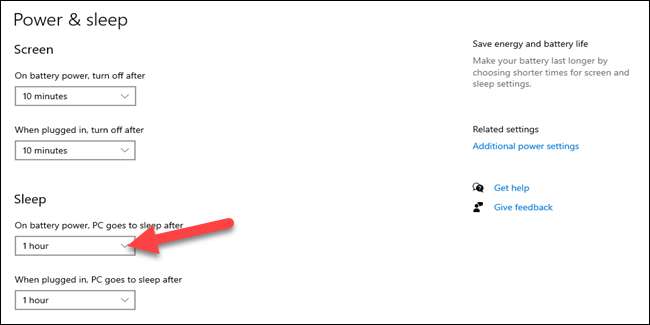 [1. 3]
[1. 3]
Velg en tidslengde fra menyen. [1. 3]
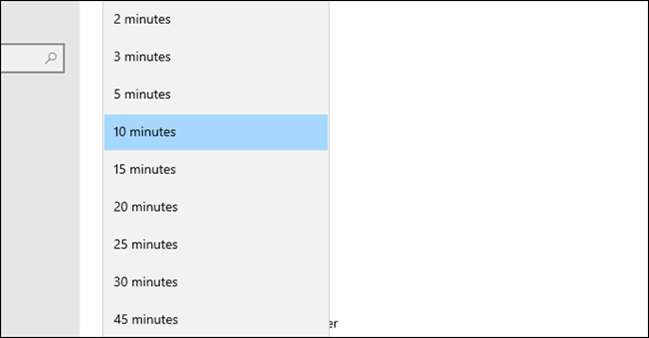 [1. 3]
[1. 3]
Det er det! PCen vil nå gå til søvn etter tiden du valgte. Husk at avhengig av innstillingene dine i "Screen" -delen, kan skjermen slås av før datamaskinen går i dvale. [1. 3]
I SLEKT: Hva er forskjellen mellom søvn og dvalemodus i Windows? [1. 3]







